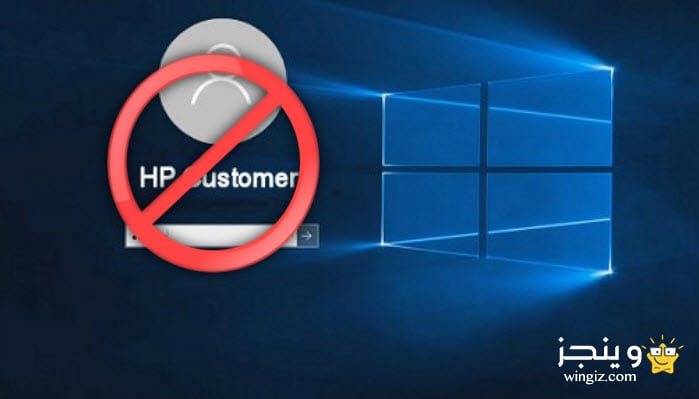
ويندوز 10 الذى صدر العام الماضى هو على الأرجح من أفضل أصدارات الويندوز فى تاريخ شركة مايكروسوفت وذلك بسبب المميزات والتحسينات الجديدة الذى يحملها هذا النظام، بالأضافة إلى ذلك تعمل شركة مايكروسوفت دائماً على تطوير أصدار ويندوز 10 من خلال بعض التحديثات التى تجلب مميزات جديدة بالأضافة إلى إصلاح المشاكل والعيوب المتوفرة فى الأصدار السابق، وكان أخر تحديث من شركة مايكروسوفت وهو ” التحديث السنوى لويندوز 10 ” والذى جاء بالعديد من المميزات والتحسينات الجديدة يمكنك التعرف عليها من خلال هذا المقال ” أهم مميزات تحديث ويندوز 10 الى التحديث السنوى ” .
وخلال هذه التدوينة سوف نتعرف على طريقة تسجيل الدخول تلقائيا في ويندوز 10 بدون إدخال كلمة السر ! نعم، إذا كنت ترغب وتفضل الدخول بشكل مباشرة إلى نسخة ويندوز 10 المثبته على جهاز الكمبيوتر بدون إدخال كلمة سر وأسم المستخدم فى كل مرة، سيكون عليك متابعة الخطوات أدناه، مع العلم قمنا بأستعراض طريقة طريقة الدخول الى ويندوز 10 بدون باسورد، ولكن فى هذه التدوينة سوف نتعرف على طريقة جديدة ومختلفة من خلال أداة رسمية توفرها شركة مايكروسوفت .
:: اداة AutoLogon
توفر شركة مايكروسوفت للمستخدمين اداة AutoLogon الرائعة حقاً والتى من خلالها يمكنك بسهولة الغاء باسورد ويندوز 10 وتسجيل الدخول بشكل تلقائى إلى نسخة ويندوز 10، بالأضافة إلى ذلك تتمتع هذه الأداة بسهولة الأستخدام بالأضافة إلى أنها لا تحتاج إلى تثبيت أى بمجر تحميلها على الكمبيوتر والنقر عليها سوف تعمل معك على الفور بدون تثبيت .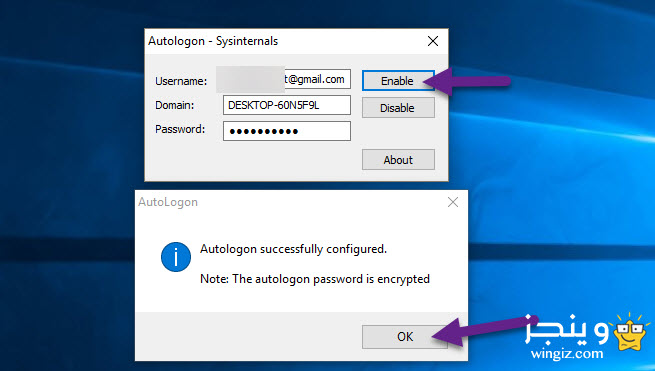
أما بخصوص طريقة الأستخدام، كل ما يجب عليك فعله بعد تشغيل الأداة على الكمبيوتر الخاص بك تقوم بإدخال أسم المستخدم أو البريد الألكترونى المستخدم فى الويندوز وفى الأسفل تقوم بإدخال الباسورد التى تقوم بإدخالها فى كل مرة تقوم بتسجيل الدخول إلى نسخة الويندوز ثم بعد ذلك تقوم بالنقر على enable، تظهر لك رسالة بعد ذلك تأكد بنجاح هذه العملية تقوم بالنقر على ok، جرب وقم بعمل أعادة تشغيل للكمبيوتر الخاص بك وسوف تلاحظ بنفسك الدخول بشكل مباشرة إلى الويندوز وعن تجربة شخصية .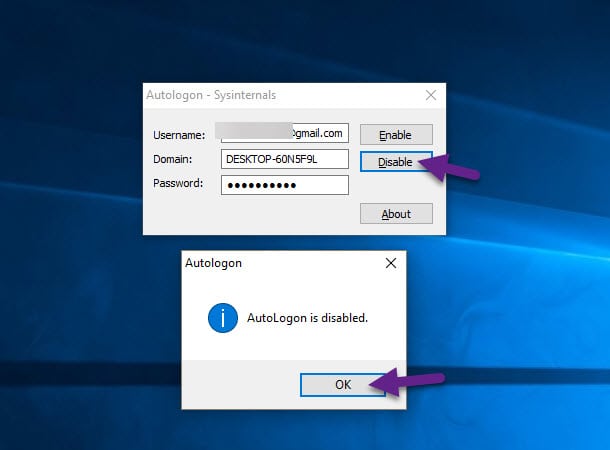
إذا كنت تريد إلغاء ما قمت به والدخول إلى ويندوز 10 مرة أخرى بالباسورد، كل ما يتوجب عليك القيام به هو تشغيل الأداة ومن ثم أدخال أسم المستخدم أو البريد الألكترونى والباسورد وتقوم بالنقر على disable لتظهر لك رسالة تقوم بالنقر على ok كما فى الصورة أعلاه . [رابط تحميل الأداة]
